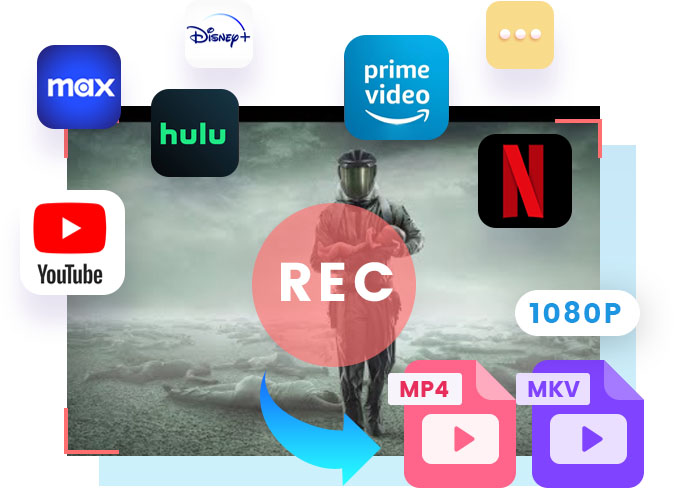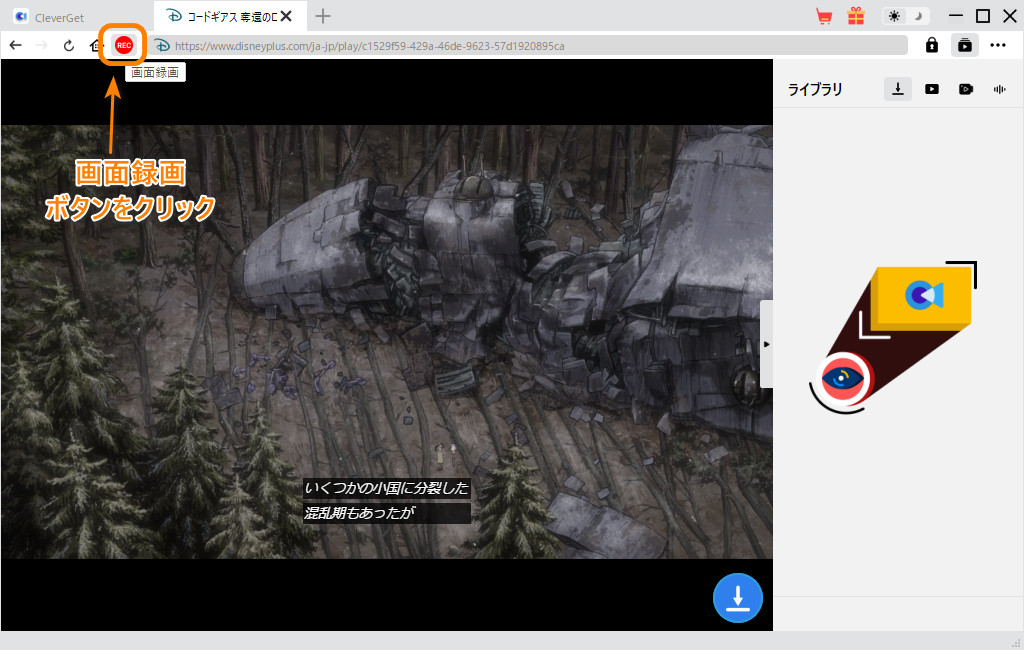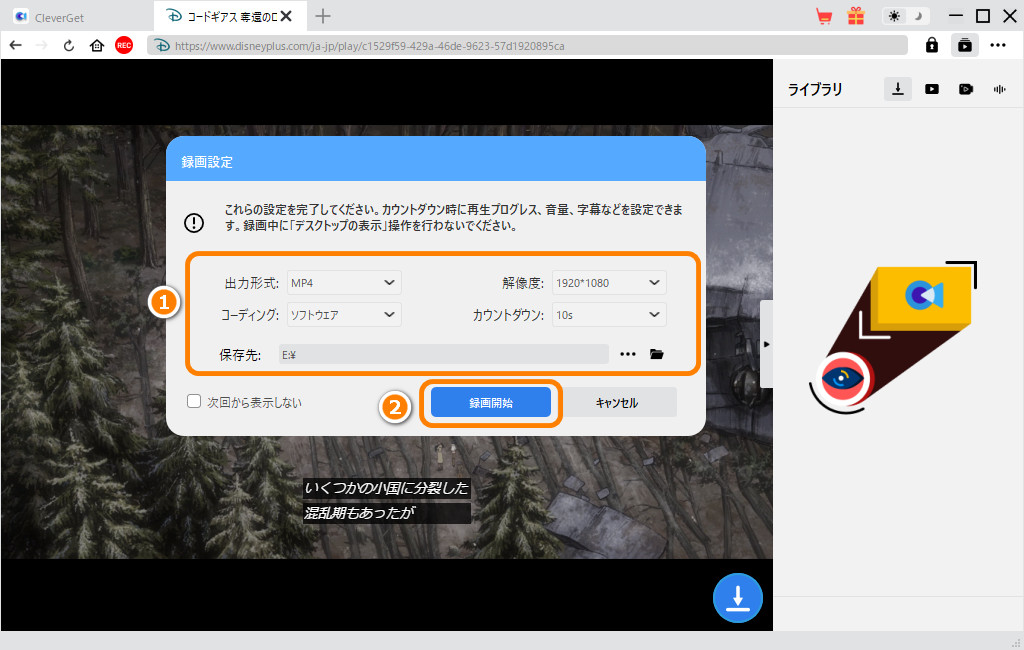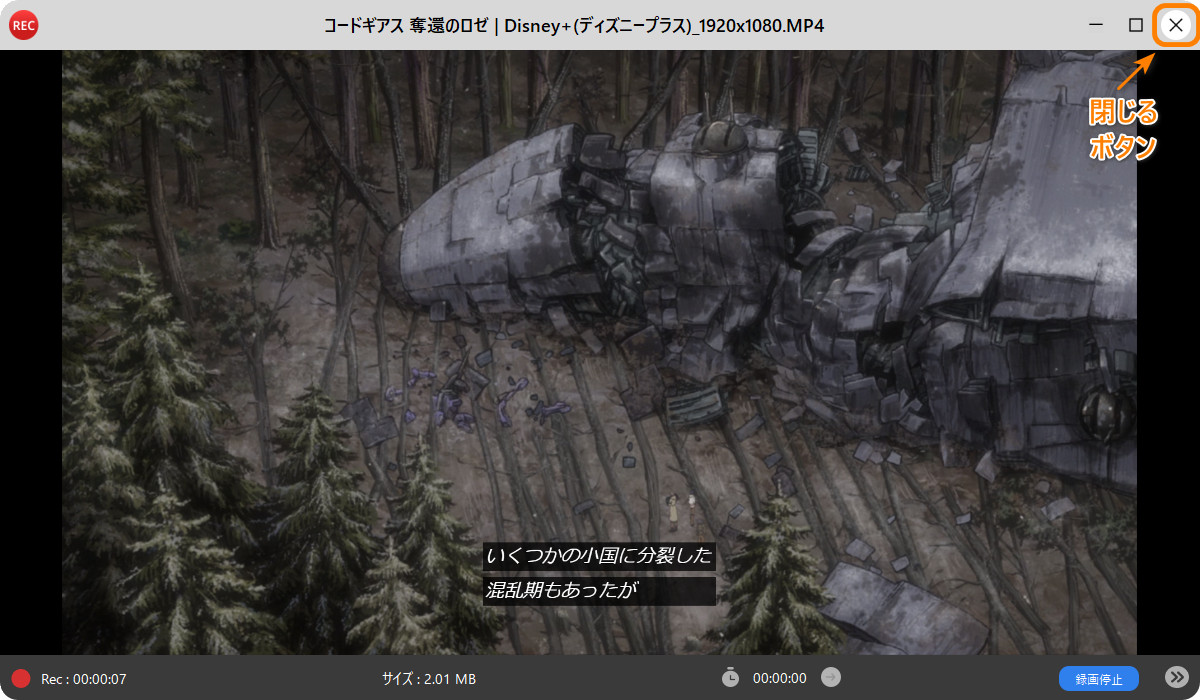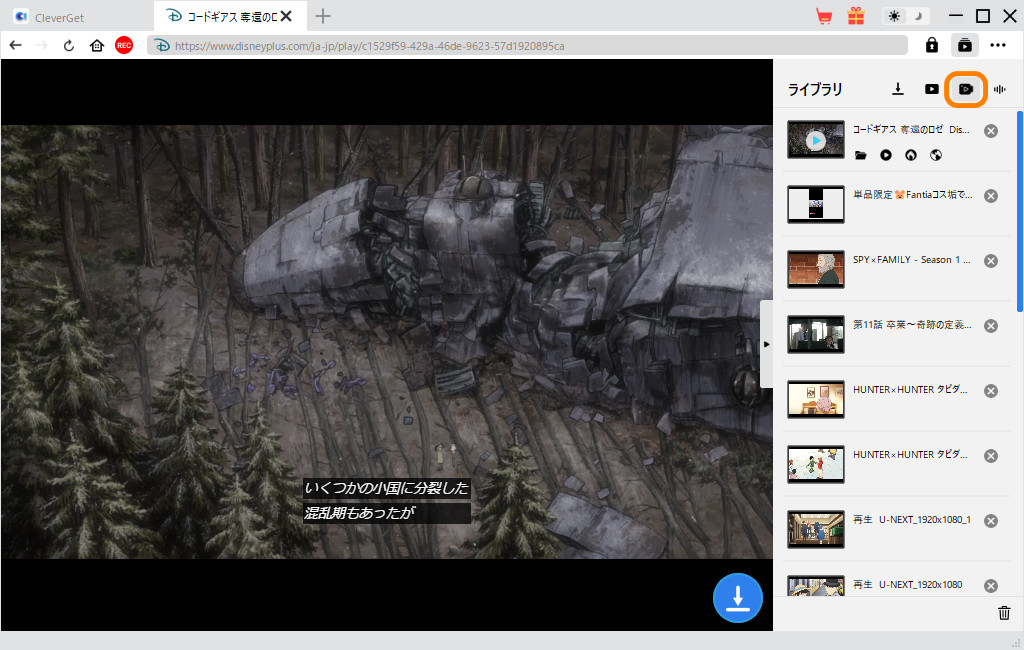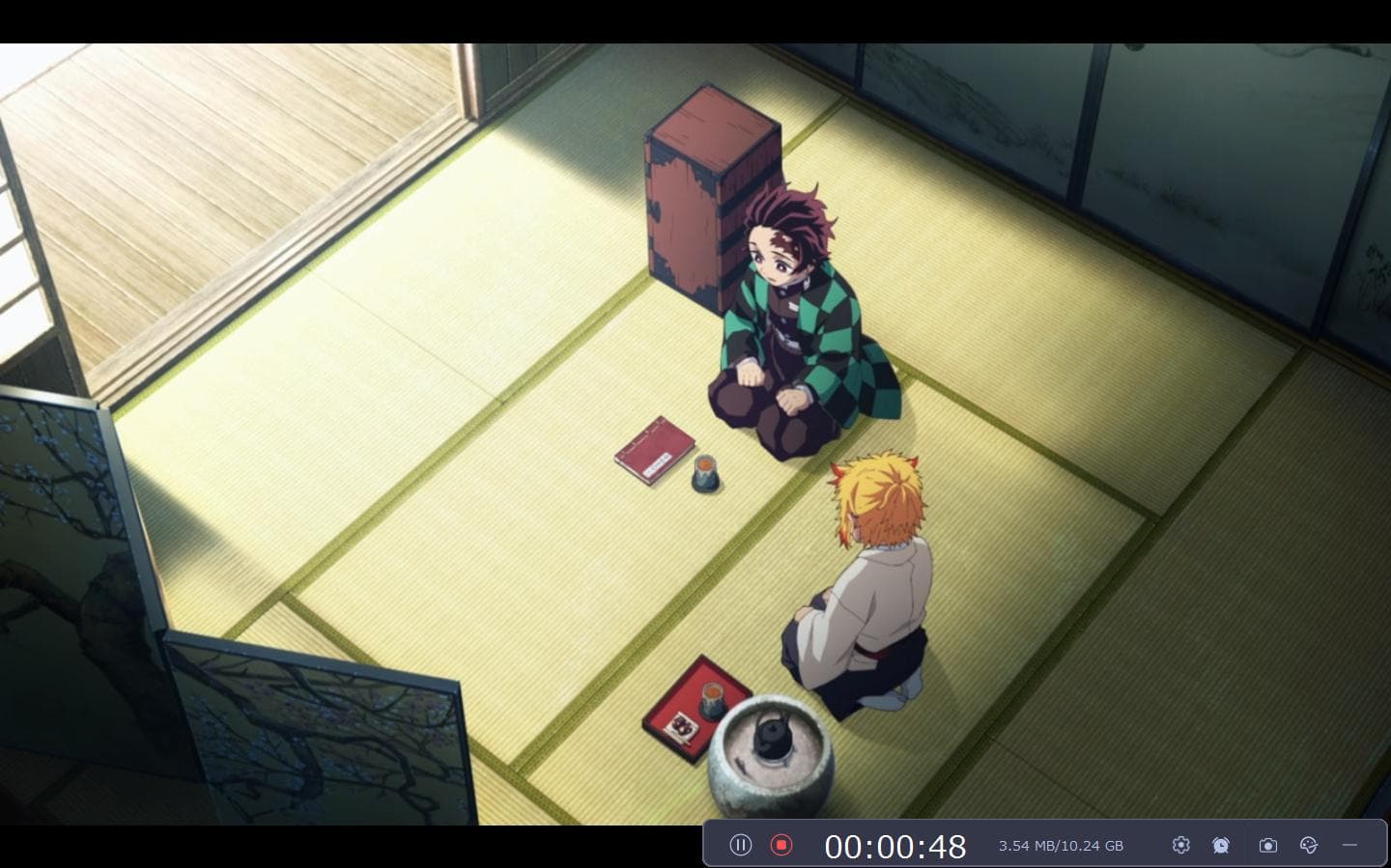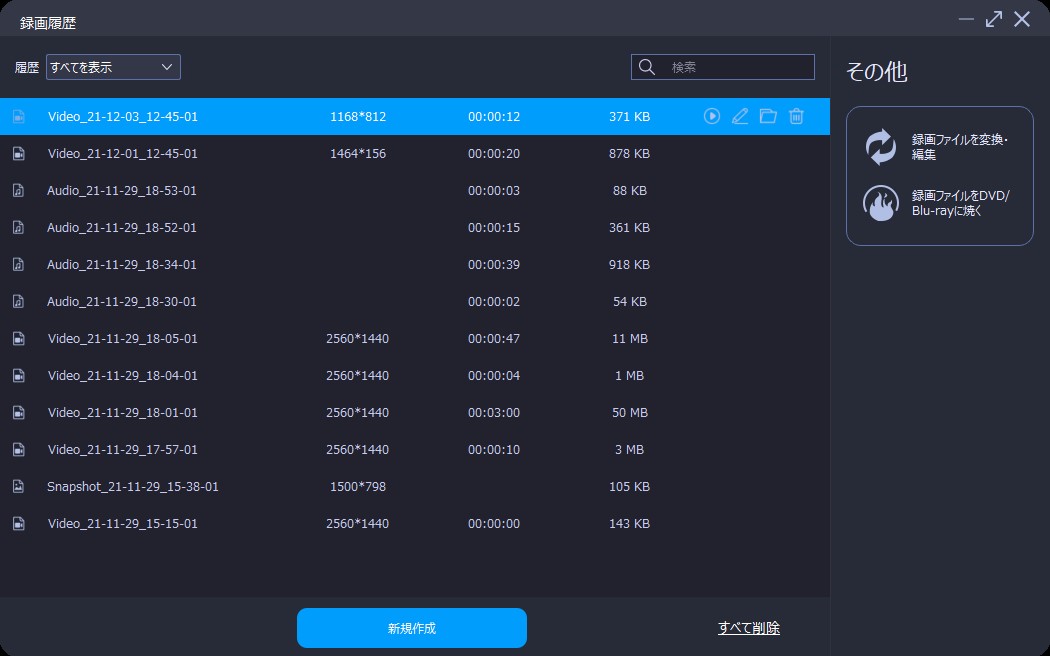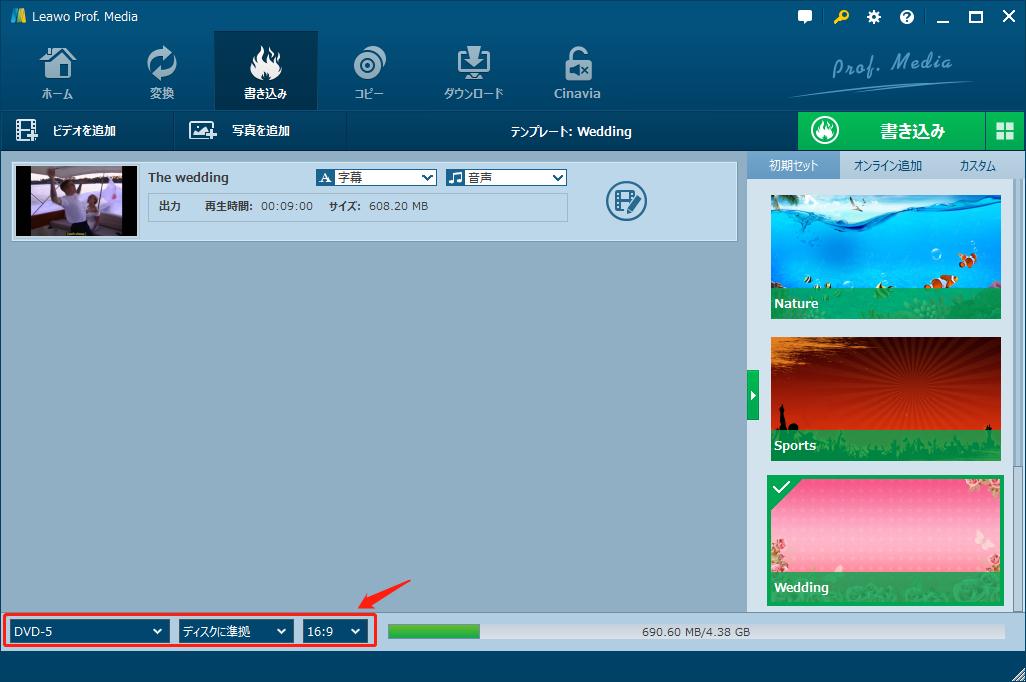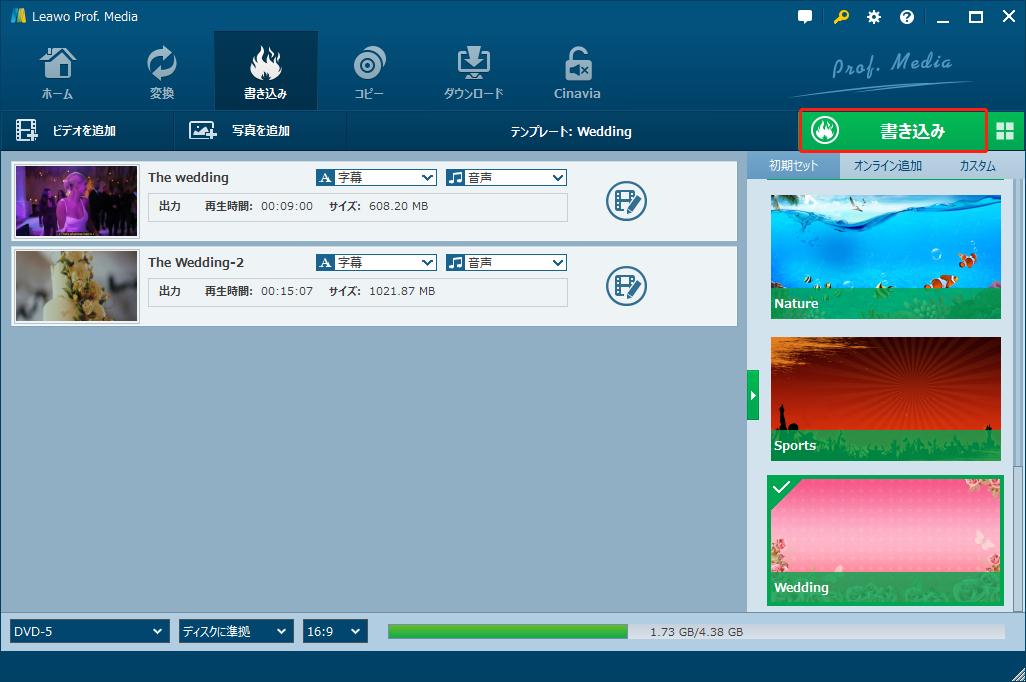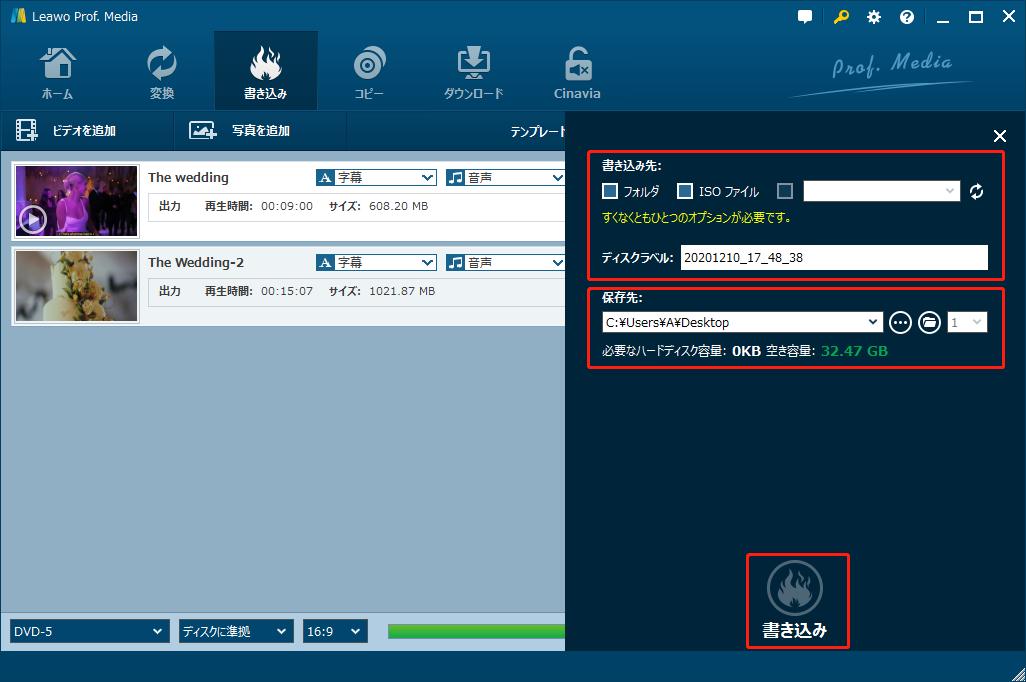Last updated on 2024-09-09, by bianca
ディズニープラスをPCにダウンロード・録画保存する方法!DVDに焼く方法も解説!
ディズニープラス(Disney+)とは、ディズニー系作品が見放題の定額制公式動画配信サービスです。テレビ、パソコン、タブレット、スマホ、ゲーム機など多様なデバイスに対応しています。
本記事は、ディズニープラスに詳しくない方のために、ディズニープラスの使い方や特徴(見れる作品・月額料金・支払い方法・同時視聴台数)を紹介していきます。また、失敗無しでPCにディズニープラスをダウンロード・録画する方法やDVDに焼く方法も説明します。

目次CLOSE
ディズニープラスの使い方や特徴
ディズニープラスで見れる作品
ディズニープラスでは一体どのような作品が観れますか?
ディズニープラスに加入すると、「ディズニー」、「ピクサー」、「マーベル」、「スター・ウォーズ」、「ナショナル ジオグラフィック」の作品が見放題です。また、新しいブランドの「スター」が追加され、20世紀スタジオ、ABC、FOXの作品などが大幅に拡充されています。ヒット映画、韓国ドラマ、海外ドラマ、人気アニメが続々登場し、子供から大人まで楽しめます!
ディズニープラスの月額料金や支払い方法・無料期間がある?
現在、ディズニープラスはスタンダードプラン(月額990円)とプレミアムプラン(月額1320円)という2つのプランがあります。年額プランもありますので、お得に利用したい方は年額プランがお勧めです。
※ディズニープラスって無料お試しある?
- 残念ながら、ディズニープラスの初回無料期間は2021月10月27日に終了してしまいました。
ディズニープラスは公式サイト、ドコモ、各アプリストアから入会することができます。
支払い方法は基本的にはクレジットカードとPayPal払いという2種類があります。ドコモや各アプリストアから契約する場合は、別の支払い方法も可能です。Appleアプリストアから登録する場合は、月額が1000円となることをご注意ください。
ディズニープラスのアカウント共有機能・何台まで同時視聴可能?
ディズニープラスはスマホ、タブレット、PC、スマートテレビに加え、PS4、PS5やXboxのゲーム機まで、多様なデバイスに対応しています。
ディズニープラスは最大4台まで複数端末で同時視聴できます。つまり、1つのアカウントを家族や友達と共有することができます。
また、1つのアカウントでは7つまでのプロフィールを作成でき、視聴履歴やおすすめの作品を各自で管理できるようになります。さらに、保護者はお子様のアカウントに対して年齢制限をかけることが可能です。
ディズニープラスのダウンロード機能
ディズニープラスはダウンロード機能が用意されています。好きな作品をダウンロードしておくと、外出先や移動中でもオフライン再生可能です。
なお、ダウンロードができるのはスマホやタブレットのみです。PCからのダウンロードが行えません。
公式サイトによると、ダウンロード期限付きの作品やダウンロードできない作品もあるようですが、現時点では、ほぼ全ての作品がダウンロード可能ですので、そこまで気にする必要はないですね。
ディズニープラスでダウンロードした動画はもし解約してもみれるのですか?
無理です。ディズニープラスは解約後に即時利用不可となることです。
なら、ダウンロードの保存先をSDカードに変換して、PCに移動することは可能ですか?
無理です。ダウンロードした動画はアプリ内のみ視聴可能です。ファイルをSDカードなどの外部メディアへ移動することができません。ディズニープラスの動画を永保存するには、解約前にダウンロード・画面録画する方法をおすすめします!
PCにディズニープラスをダウンロード・画面録画する方法
CleverGet Disney+動画ダウンロードでディズニープラスをダウンロードする
CleverGet Disney+ 動画ダウンロードを利用すれば、ディズニープラスのドラマや映画などを高画質でダウンロードできます。音声トラックや字幕を自由に選択でき、MP4またはMKV形式で保存可能で、スマホ、タブレット、PCなど様々な端末で再生できます。
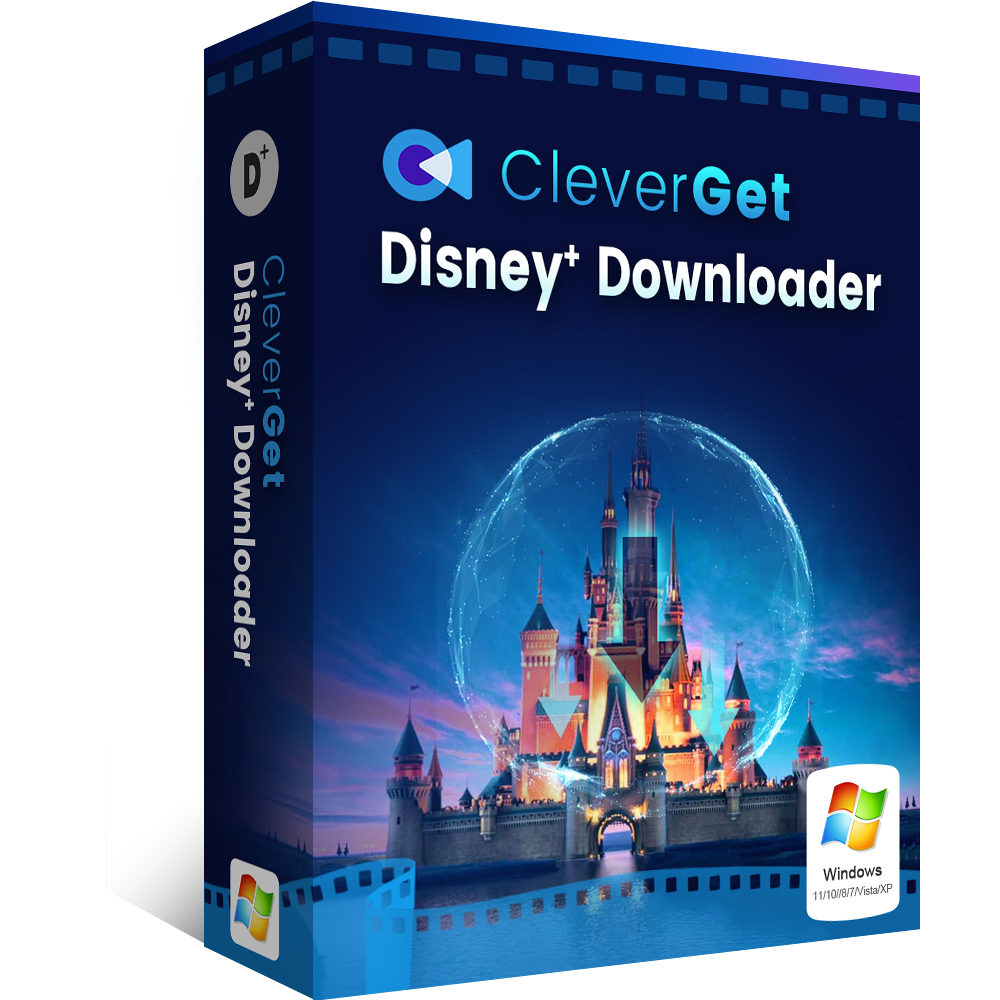
★ セキュリティが検証済み ★ 3つのDisney+動画を無料ダウンロード ★ 無料サポート
CleverGet Disney+動画ダウンロードでディズニープラスをダウンロードする方法
ステップ1: CleverGet Disney+動画ダウンロードをダウンロード・インストールします。そしてCleverGetを起動します。「Disney+」アイコンをクリックして、ディズニープラスの公式サイトを開きます。お持ちのディズニープラスのアカウントにログインします。
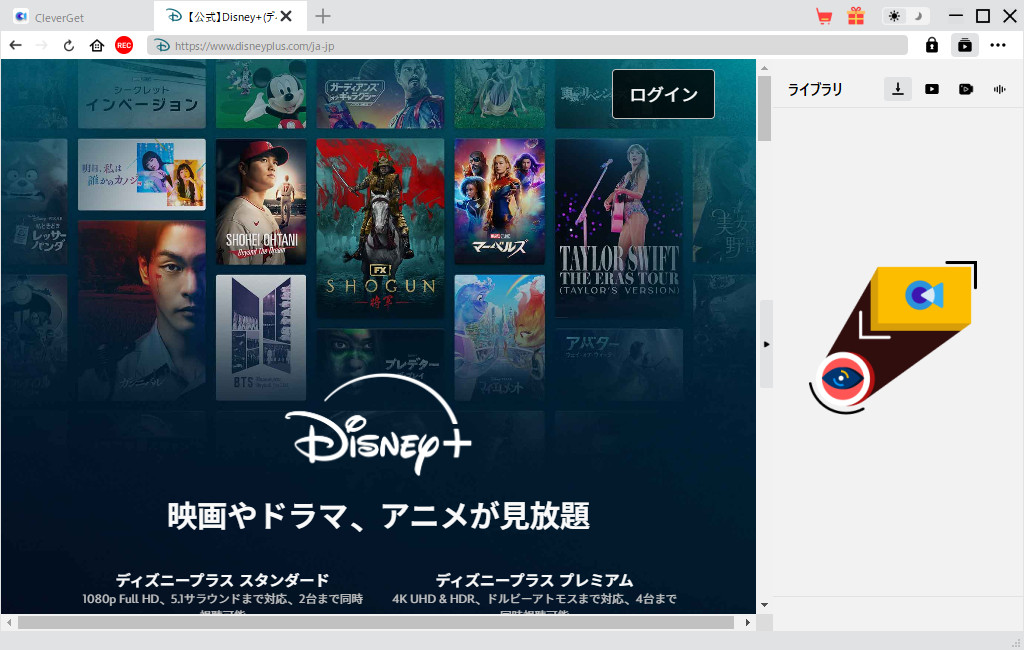
ステップ2: ダウンロードしたい動画の詳細ページから動画を再生します。動画を再生しながら、右下にある青い「ダウンロード」ボタンをクリックすると、ダウンロード可能な動画が自動的に検出されます。
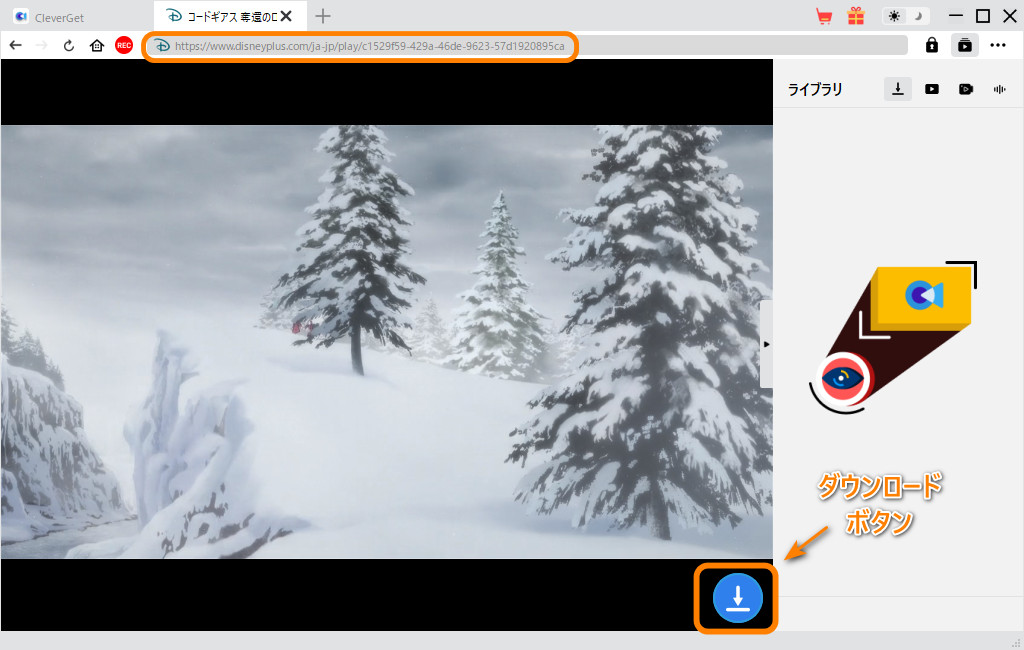
ステップ3: 解像度や形式によって動画を選択し、動画の出力形式、音声トラック、字幕を設定します。最後に「ダウンロード」ボタンをクリックすると、動画の保存が始まります。
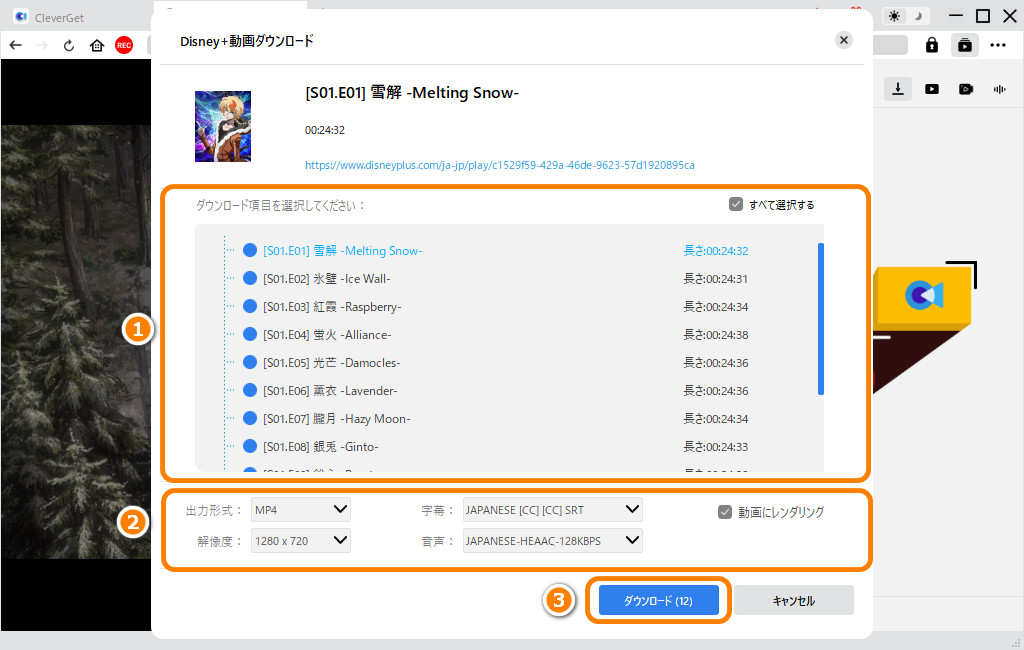
ステップ4: 右側のライブラリでダウンロードしている進捗状況が表示されます。「ダウンロードした動画」のアイコンをクリックすると、ダウンロード完了の動画を確認できます。
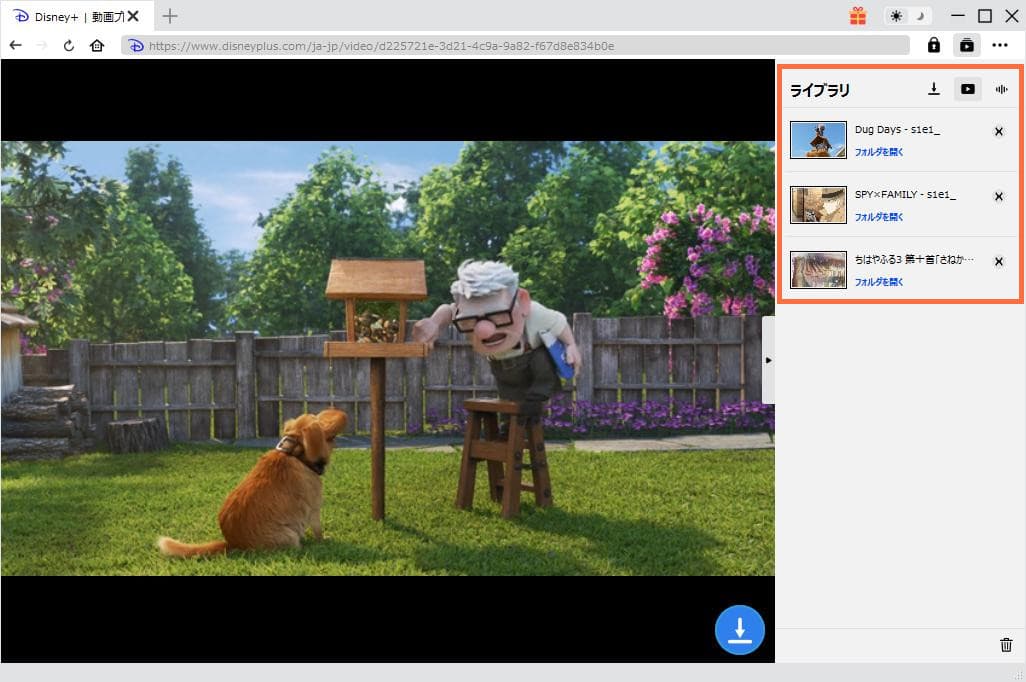
ご注意:
※CleverGet Disney+ 動画ダウンロードはCleverGet オールインワンに所属するモジュールの一つとなります。ディズニープラスの動画をダウンロードする製品だけでなく、さらにAmazonプライムビデオ、FOD、Netflix、U-NEXTなどのストリーミングサービスの動画保存にも対応可能!もっと多くの対応する動画サイトは下記のリンクより確認できます。
CleverGet スクリーンレコーダーでディズニープラスを録画保存する
ディズニープラスをスマホに標準搭載の画面収録機能で録画する場合は、いつも画面が黒くなってしまいますよね。それは、ディズニープラス側がDRM制限をかけていることが原因です。PCで専門録画ソフトを利用すれば無事に画面録画可能です!
CleverGet スクリーンレコーダーは世界中のほとんどすべてのオンライン動画を簡単に録画できるパソコン用画面録画ソフトです。YouTube、ニコニコ動画、Instagramなどの動画サイトやAmazonプライムビデオ、GYAO、Netflix、AbemaTV、TVerなどの動画配信サービスから動画を録画保存することができます。ライブ配信、生放送、ムービー、TV番組、アニメ、ニュースなど、様々なタイプのオンライン動画をスクショして永久保存できます。
CleverGet スクリーンレコーダーはバックグラウンド録画機能があるので、録画中にほかのPC操作は可能です。
上記で紹介したCleverGet Disney+ 動画ダウンロードと同じ、CleverGetオールインワンに内蔵する製品の1つです。CleverGet スクリーンレコーダーでディズニープラスの動画を録画する方法はとても簡単です。
CleverGet スクリーンレコーダーでディズニープラスを録画保存する方法
Leawoスクリーンレコーダーでディズニープラスを録画する(Win7のみ対応)
ディズニープラスを録画しながら、録画の動画を編集したい場合、Leawoスクリーンレコーダーをおすすめします。
Leawoスクリーンレコーダーは、パソコン画面で任意の範囲を指定して、高画質かつ高音質のままで録画可能の多機能録画ソフトです。
- Leawoスクリーンレコーダー
- ・PC画面上の全てのものを簡単に録画可能!
- ・全ての画面をリアルタイムでキャプチャ可能!
- ・Webカメラ画面を簡単に録画可能!
- ・PC内部音声、マイク音声、映像を録音可能!
- ・予約録画や、リアルタイム編集、音声ナレーション/BGM追加、透かし追加などの実用的な機能が搭載!
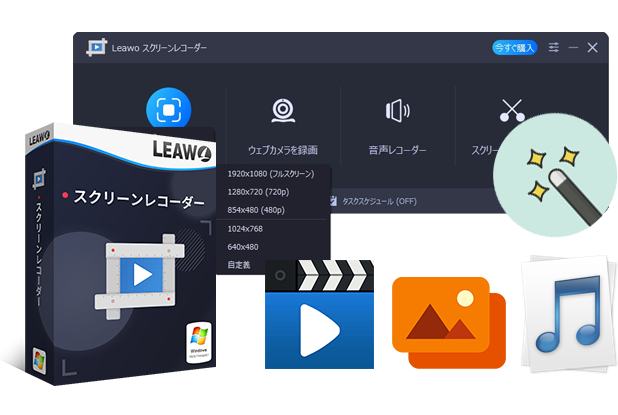
Leawoスクリーンレコーダーでディズニープラスを画面録画する方法
PCにディズニープラスをDVDに焼く方法
ダウンロード・録画保存したディズニープラスの動画をさらにDVDに焼くと、自宅のテレビで見たり、車旅行の時にカーナビで再生したりすることが可能です。ここで、簡単に動画をDVDに焼くことができるLeawo DVD作成を紹介します。
Leawo DVD作成は、あらゆる形式の動画ファイルをDVDディスク/DVDフォルダ/DVD ISOファイルに作成することが可能です。また、多様なメニューテンプレートも内蔵され、mニューを自由にカスタマイズすることができます。操作簡単で、初心者でも使えます。
- Leawo DVD作成
- ・MP4、AVI、MKVなどのビデオファイルを簡単にDVDに書き込み
- ・映像をフォルダ、ISOファイルに作成
- ・写真スライドショー動画作成可能
- ・DVDメニュー作成編集可能
- ・動画編集機能あり!チャプター追加可能

※Leawo DVD作成はLeawo Prof. Mediaという17-in-1多機能メデイア変換ソフトに所属するモジュールの1つとなって、まずはLeawo Prof. Mediaをインストールする必要があります。他のモジュールを追加購入すると、さらに4K UHD Blu-ray/Blu-ray/DVD/ISOファイル/動画/音楽の変換・コピー・作成・編集・再生という多様な機能が利用可能です。
Leawo DVD作成でディズニープラスをDVDに焼く方法
よくある質問
ディズニープラスの動画をPCにダウンロードできますか?
ディズニープラスの公式アプリでは、PCからのダウンロードはできません。スマホやタブレットからのみダウンロード可能です。PCにダウンロードしたい場合は、CleverGetなどのダウンロードソフトを利用する必要があります。
ディズニープラスの動画をDVDに焼くことはできますか?
ディズニープラスの動画をDVDに焼くことは可能です。CleverGetやCleverGetスクリーンレコーダーでダウンロードまたは録画した動画を、Leawo DVD作成などのソフトを使ってDVDに書き込むことができます。ただし、作成したDVDを販売・レンタルするのは違法です。
1枚のDVDにどのくらいの長さの動画を焼けますか?
DVD-5(片面シングルレイヤー)の場合、約2時間分の動画を焼くことができます。長時間の動画を焼く場合は、DVD-9(片面ダブルレイヤー)を使用するか、複数枚のDVDに分けて焼く必要があります。
ダウンロードや録画、DVD焼きは違法になりますか?
ダウンロードについては、ディズニープラスが公式に認めている機能です。ただし、録画やDVD焼きは著作権法上グレーゾーンであり、個人利用の範囲内で行うことが重要です。録画した動画やDVDを販売・レンタル・公開するのは違法です。
まとめ
本記事では、ディズニープラスの魅力的な特徴や使い方に加え、動画のダウンロード、録画保存、DVDに焼く方法を詳しく解説しました。
ダウンロード機能を使えば、お気に入りの作品をオフラインで視聴できるので、インターネット接続がない環境でも楽しめます。また、録画やDVD焼きを活用すれば、大切な思い出の作品をコレクションとして残すこともできます。
ディズニープラスは、子供から大人まで、家族みんなで楽しめる魅力的なサービスです。この記事を参考に、ディズニープラスを存分に活用して、素敵な時間をお過ごしください。



 今すぐダウンロード
今すぐダウンロード 今すぐダウンロード
今すぐダウンロード